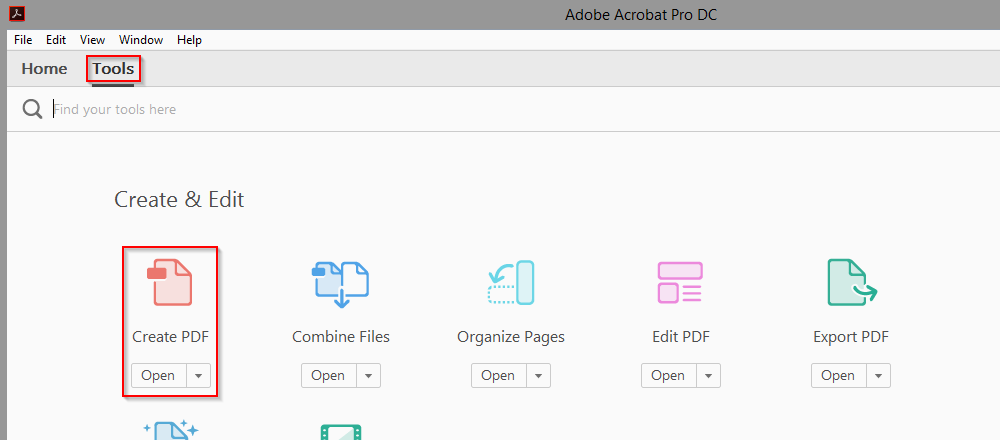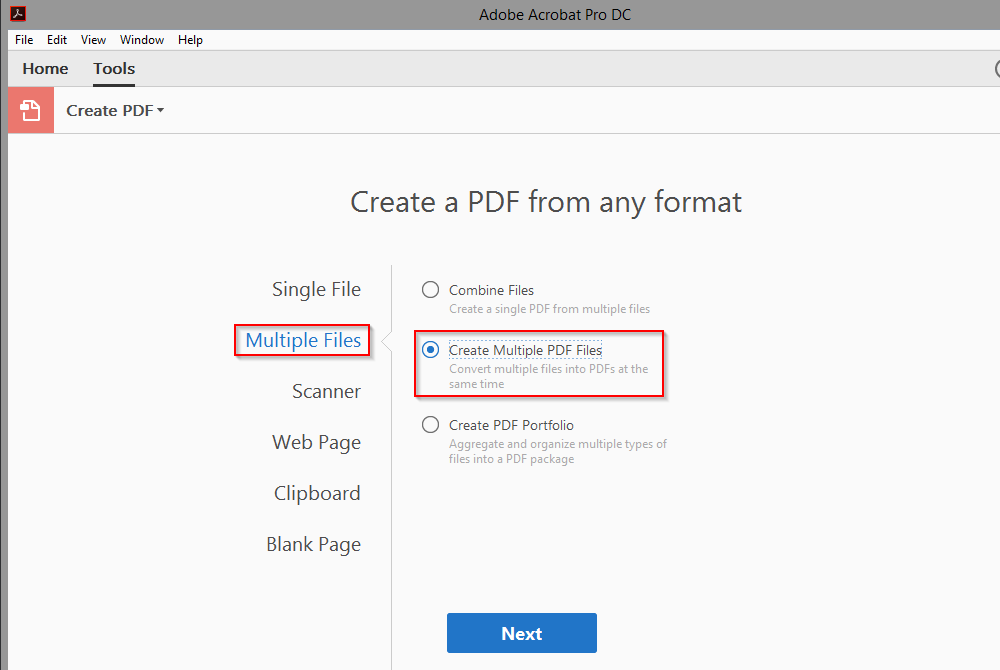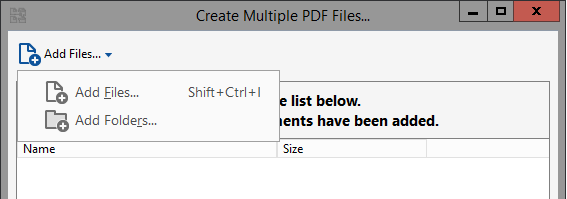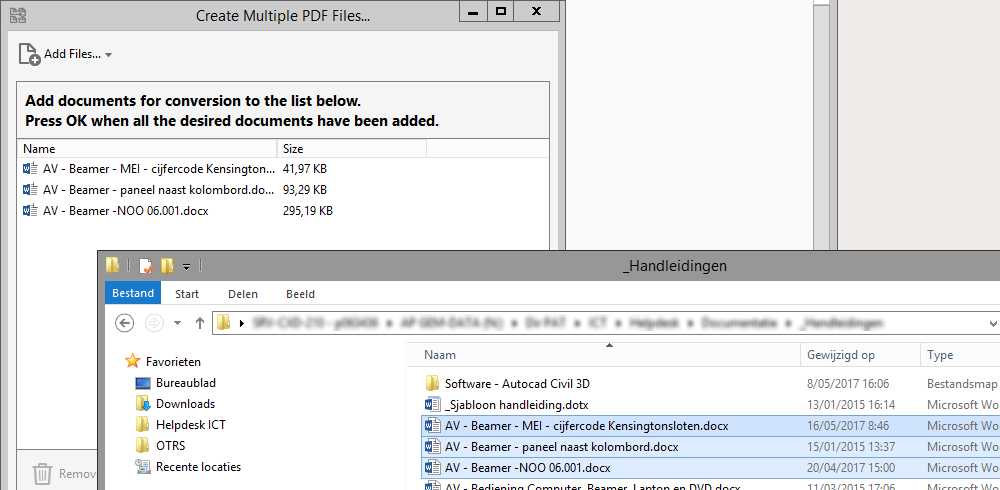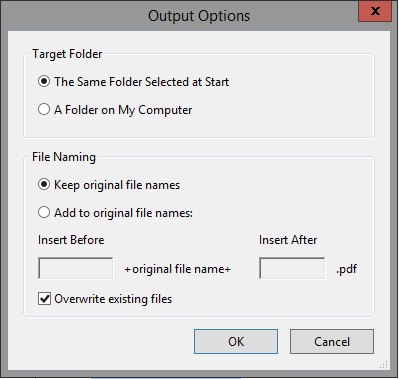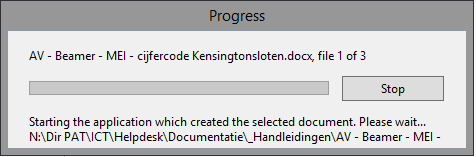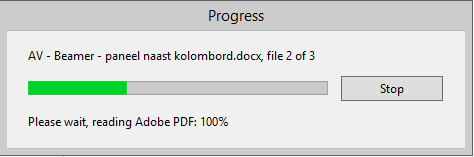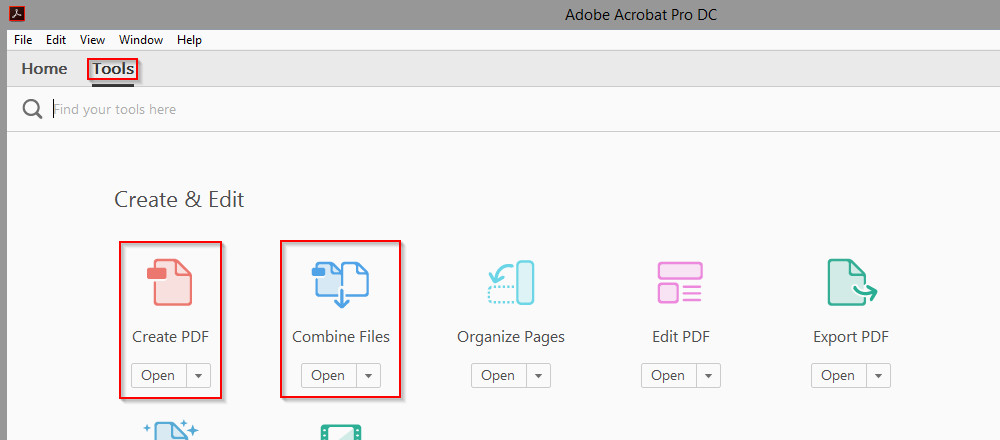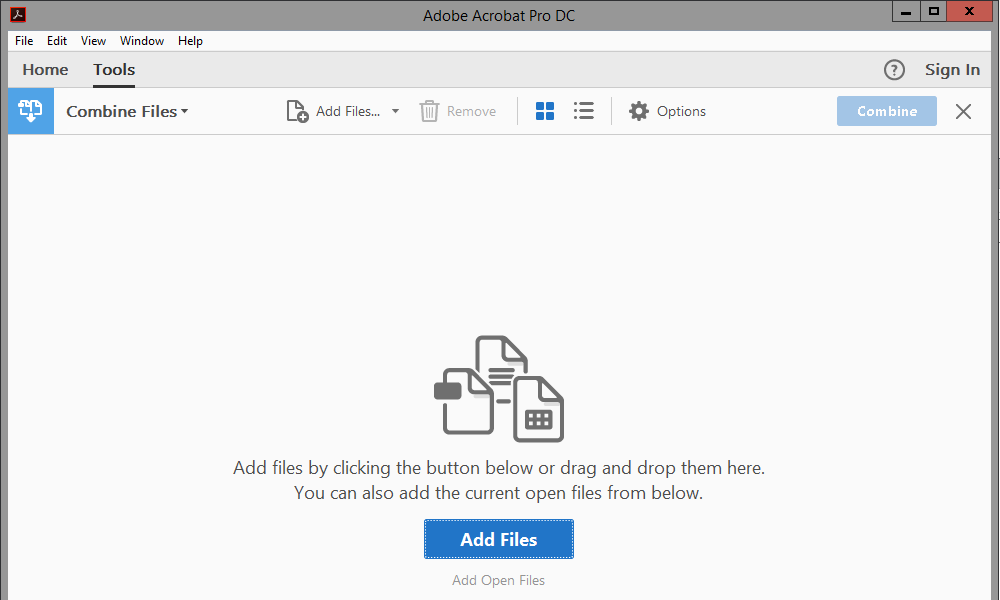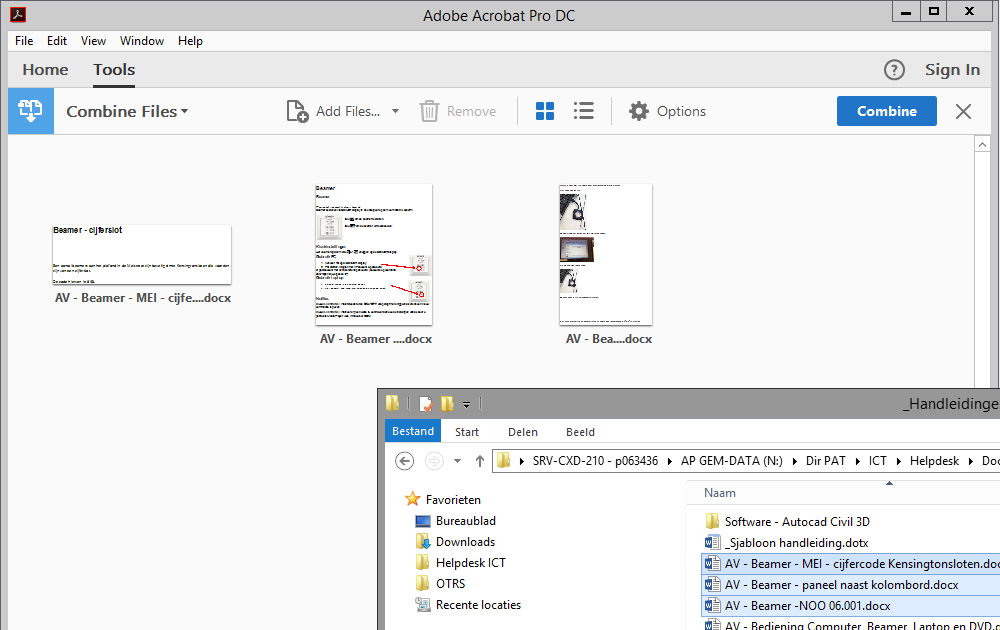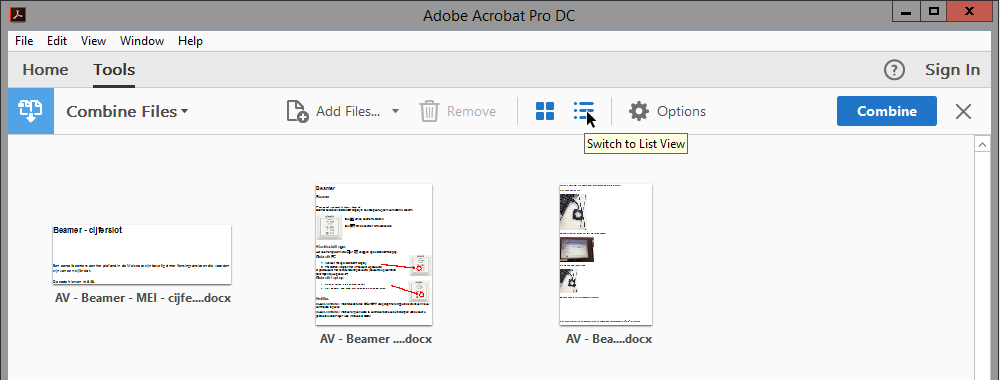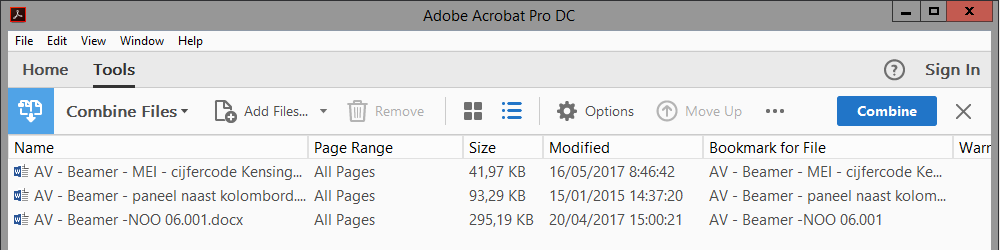PDF: Adobe Acrobat DC: verschil tussen versies
Naar navigatie springen
Naar zoeken springen
| Regel 45: | Regel 45: | ||
[[Afbeelding:Adobe Acrobat Pro DC 70.png|border]] | [[Afbeelding:Adobe Acrobat Pro DC 70.png|border]] | ||
* | * Dit is de moment om een aantal documenten ('Add Files') en/of mappen ('Add Folders') te selecteren waarvan je wilt dat ze omgezet worden. Je kan het beeld wisselen tussen 'lijst' en 'miniatuurafbeelding'. | ||
[[Afbeelding:Adobe Acrobat Pro DC 75.png|border]] | [[Afbeelding:Adobe Acrobat Pro DC 75.png|border]] | ||
[[Afbeelding:Adobe Acrobat Pro DC 77.png|border]] | |||
[[Afbeelding:Adobe Acrobat Pro DC | [[Afbeelding:Adobe Acrobat Pro DC 78.png|border]] | ||
* Indien gewenst, kan de volgorde nog steeds gewijzigd worden: | |||
[[Afbeelding:Adobe Acrobat Pro DC 78.png|border]] | [[Afbeelding:Adobe Acrobat Pro DC 78.png|border]] | ||
Versie van 13 aug 2017 13:29
Meerdere documenten tegelijk omzetten naar PDF
In sommige situaties is het handig om meerdere bestanden tegelijk naar aparte PDF-bestanden om te zetten, zelfs als de bronbestanden van verschillende types zijn (Microsoft Office bestanden, PDF-bestanden, afbeeldingen,...). Zo'n bulkoperatie kan via het programma ‘Adobe Acrobat Pro DC’.
- Open Adobe Acrobat Pro DC via het menu ‘Start’ > ‘Programma’s’ > ‘Accessoires’ > 'Adobe Acrobat Pro DC'. Klik op 'Tools', en kies voor 'Create PDF':
- Alhoewel je langs deze weg ook gewoon één document zou kunnen omzetten naar een PDF, kies je nu voor 'Multiple Files' en 'Create Multiple PDF Files':
- Klik op de blauwe knop 'Next'. Dit is de moment om een aantal documenten ('Add Files') en/of mappen ('Add Folders') te selecteren waarvan je wilt dat ze omgezet worden.
- In een volgende venster wordt gevraagd naar de 'Output Options':
- Daarna begint het omzetten:
Meerdere documenten samenvoegen naar één enkele PDF
In sommige situaties (denk bv aan het aanleveren van een cursus aan Universitas) is het handig om meerdere bestanden tegelijk te combineren naar één enkel PDF-bestand, zelfs als de bronbestanden van verschillende types zijn (Microsoft Office bestanden, PDF-bestanden, afbeeldingen,...). Zo'n bulkoperatie kan via het programma ‘Adobe Acrobat Pro DC’.
- Open Adobe Acrobat Pro DC via het menu ‘Start’ > ‘Programma’s’ > ‘Accessoires’ > 'Adobe Acrobat Pro DC'. Klik op 'Tools'. Dan zijn er twee wegen die tot hetzelfde leiden:
- ofwel kies je 'Create PDF', en selecteer je daarna 'Multiple Files' en 'Combine Files'
- ofwel kies je meteen 'Combine Files'
- Je arriveert in ieder geval op het volgende scherm:
- Dit is de moment om een aantal documenten ('Add Files') en/of mappen ('Add Folders') te selecteren waarvan je wilt dat ze omgezet worden. Je kan het beeld wisselen tussen 'lijst' en 'miniatuurafbeelding'.
- Indien gewenst, kan de volgorde nog steeds gewijzigd worden: